Зміст

GeForce GTX 750 ti вже припинено, але все ще популярний на вторинному ринку як бюджетне рішення для ігрових збірок. Зрозуміло, що без відповідного програмного забезпечення ця відеокарта не запрацює як потрібно.
Драйвера для GTX 750 Ti
Оскільки розглянутий GPU з'явився відносно недавно, знайти для нього софт зазвичай не становить проблеми – благо, доступний великий вибір методів, як офіційних, так і сторонніх.
Спосіб 1: веб-сайт підтримки
Компанія НВІДІА продовжує підтримку навіть старих графічних адаптерів, випущених ще на початку 2000-х років, так що не дивно, що ПЗ для майже сучасного ГПУ можна знайти на офіційному сайті «зелених».
- Завантажте сторінку та перейдіть до пункту «драйвери» в головному меню ресурсу.
- Для підбору відповідного програмного пакету слід задати певні критерії. У випадку з розглянутою графічною картою вони виглядають наступним чином:
- " Тип продукту» - GeForce;
- " серія продуктів» - GeForce 700 Series;
- " сімейство продуктів» - GeForce 750 Ti;
- «операційна система» - встановіть ОС (тільки актуальні версії Windows) і її Розрядність (x86 або x64);
- " тип драйвера Windows» - стандартний;
- " Тип завантаження» - драйвер Game Ready (GRD);
- «мова» - цей параметр відповідає за мову, на якому будуть відображатися дані в інсталяторі.
- Якщо всі значення вказані правильно, сайт підбере відповідну версію драйверів. Про всяк випадок можете скористатися вкладкою " підтримувані продукти»
і перевірити, чи є в переліку GeForce 750 ti.
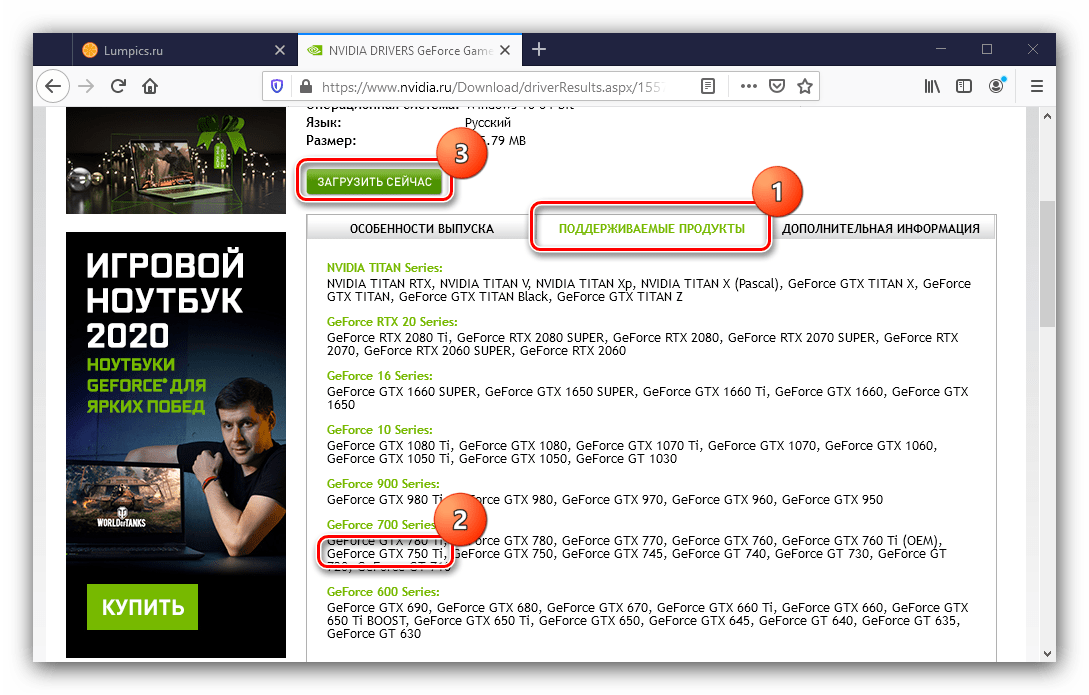
Після всіх перевірок можна приступити до скачування інсталятора, для чого натисніть на кнопку " Завантажити зараз» .
- Завантажте інсталятор і запустіть його виконуваний файл. Піде перевірка системи, дочекайтеся її завершення.
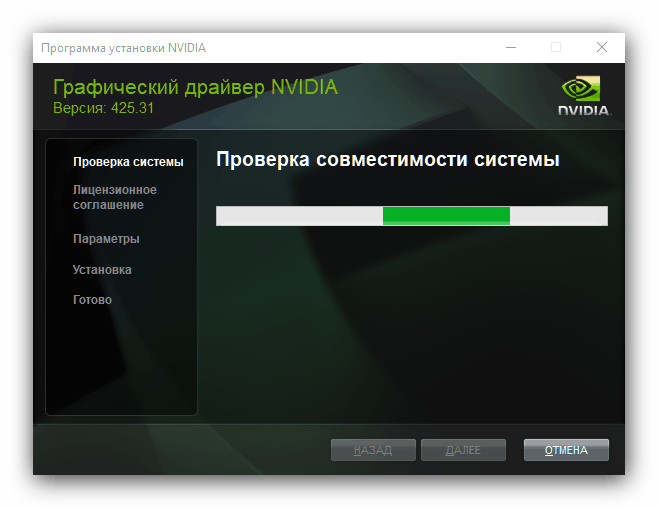
Софт для відеокарт НВІДІА поставляється в комплекті з додатком GeForce Experience, проте виробник надає вибір різновиди інсталяції.
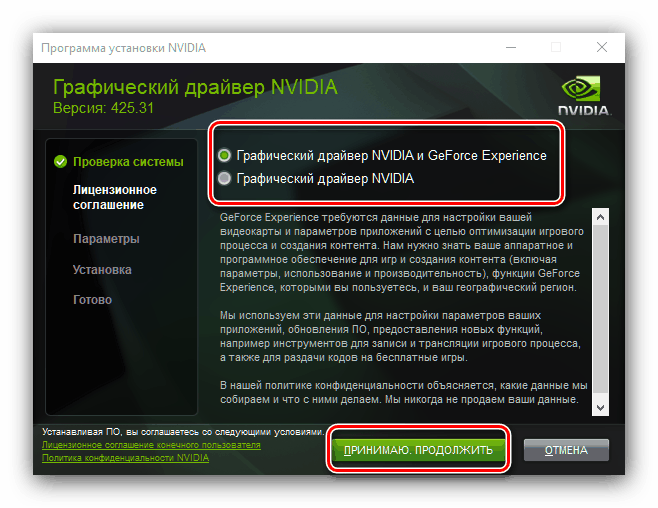
Потрібно вибрати і тип процедури. Користувачам, які з комп'ютером на «Ви», краще залишити варіант за замовчуванням.
- Розпочнеться інсталяція програмного забезпечення. Вона займе якийсь час, потім буде потрібно перезавантажити машину.
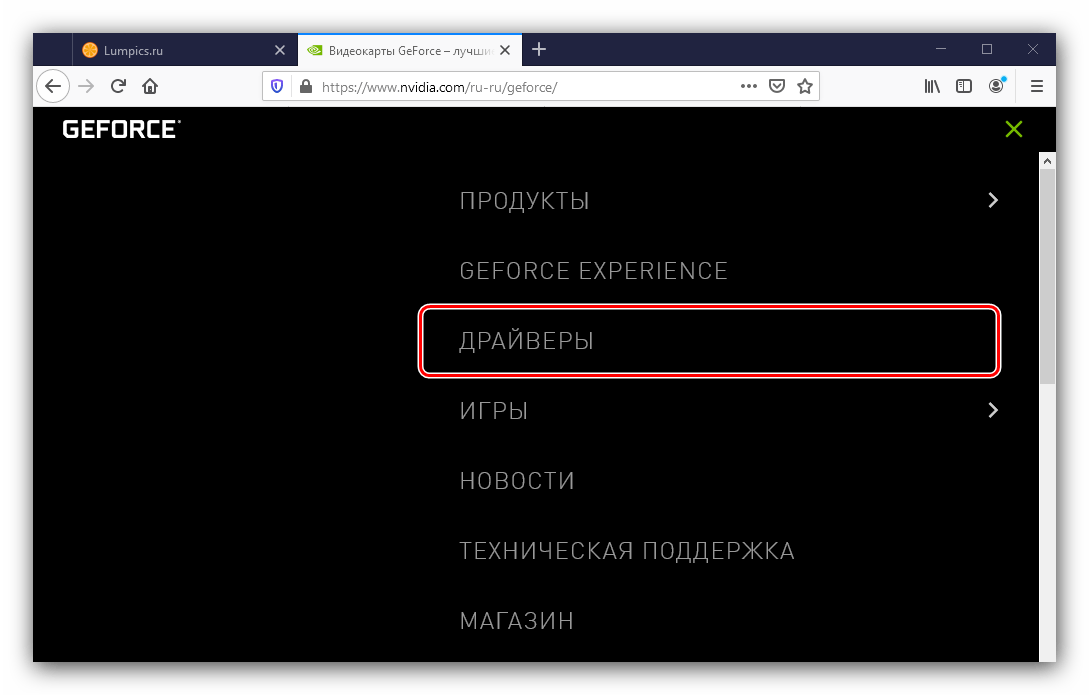
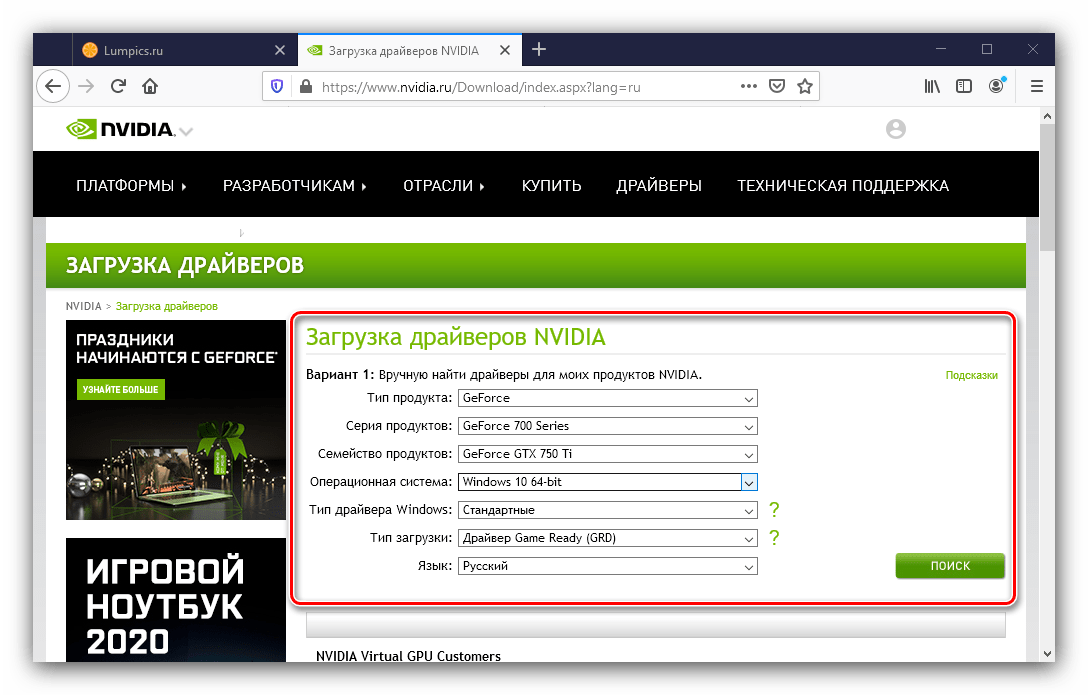

Після завантаження ПК установка драйверів буде завершена.
Спосіб 2: Онлайн-сервіс
У компанії NVIDIA розуміють, що не всі користувачі мають можливість самостійно шукати драйвера для відеокарт, тому пропонують і автоматичний інструмент підбору, який реалізований у вигляді веб-сервісу.
- Перехід за посиланням вище призведе до автоматичного старту сканування системи.
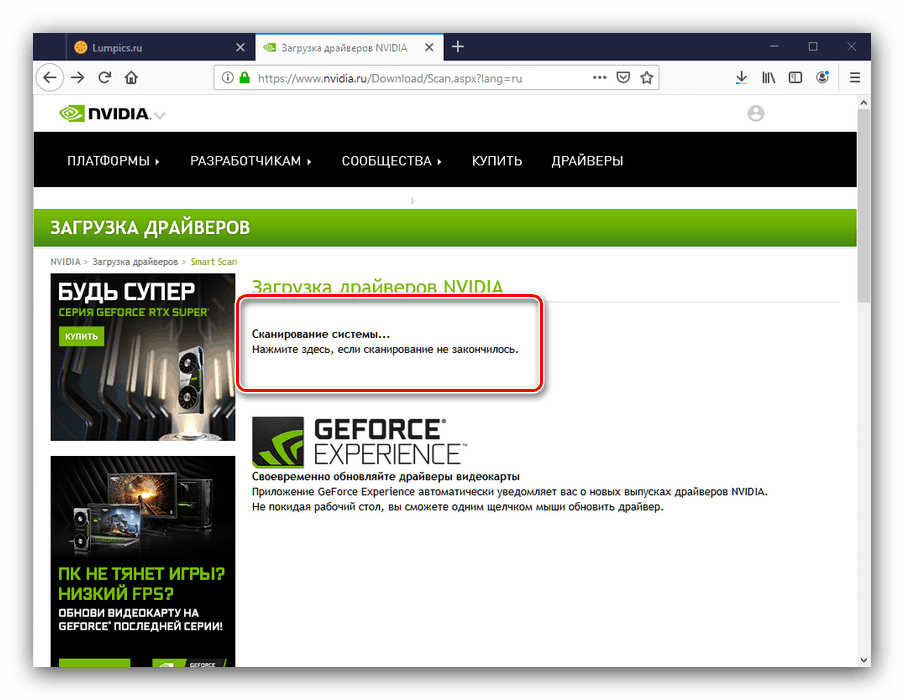
Якщо цього не сталося і ви бачите попередження як на скріншоті нижче, потрібно завантажити і встановити фреймворк Java.
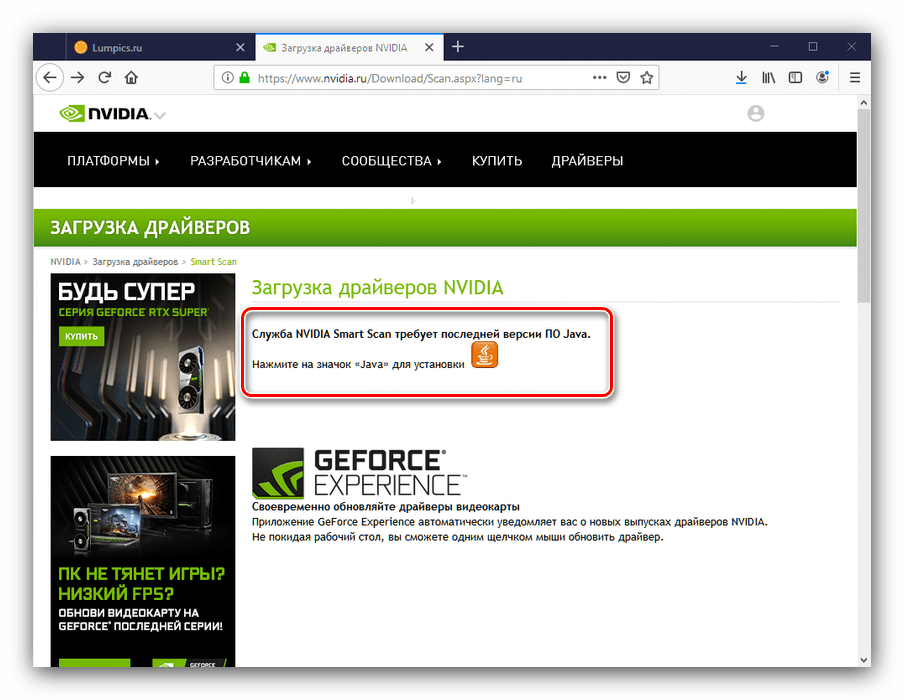
Детальніше: оновлення Java на Windows
- Процес сканування триває в середньому до 5 хвилин (залежить від швидкості інтернет-з'єднання), після чого відразу ж з'явиться діалогове вікно з пропозицією завантажити підібрані файли.
- Подальші дії повторюють Крок 5 попереднього варіанту.
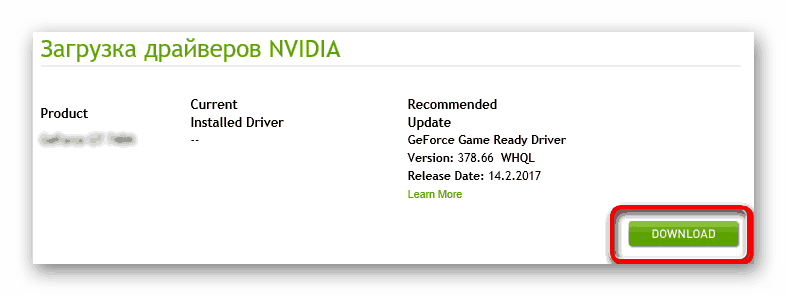
Спосіб 3: Програма GeForce Experience
Вище ми вже згадували додаток GeForce Experience . Виробник "зелених" відеокарт позиціонує його як основний засіб управління додатковим функціоналом відеокарти – до таких належить і установка програмного забезпечення для неї. Зверніться до інструкції Далі для отримання подробиць про цей метод.
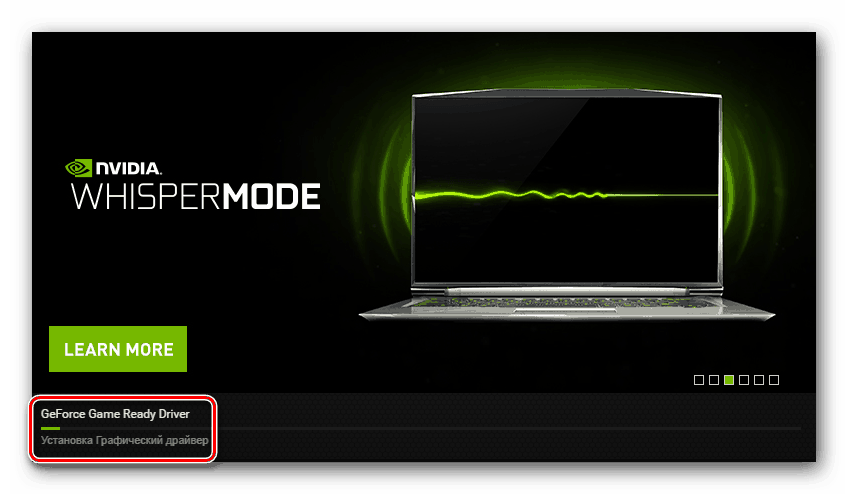
Урок: встановлення драйверів відеокарти за допомогою NVIDIA GeForce Experience
Спосіб 4: стороння програма
Драйвера для розглянутого обладнання можна отримати і сторонніми шляхами. Перший з них-універсальна програма для підбору системного софта. Функціонал таких рішень подібний до згаданої вище GeForce Experience, однак ці продукти універсальні і працюють з усіма пристроями, в тому числі і графічними адаптерами. У нас на сайті є огляд кращих додатків цього класу.
Детальніше: Програми для установки драйверів
Якщо ви не впевнені у виборі, можемо запропонувати Програми DriverPack Solution і DriverMax : простота інсталяції і використання, наявність російської мови і хороша база даних з ПЗ для безлічі пристроїв роблять ці рішення одними з кращих.
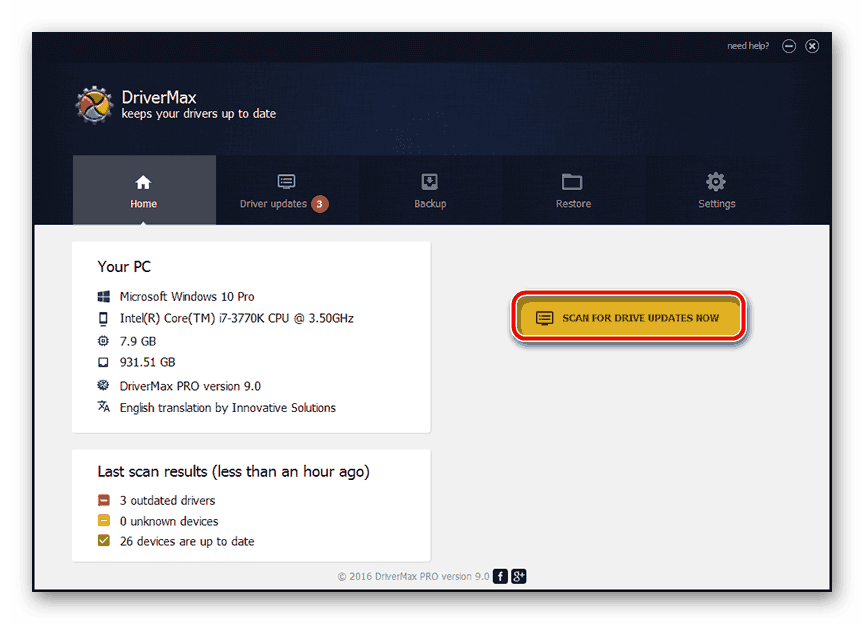
Урок: встановлення драйверів за допомогою DriverPack Solution і DriverMax
Спосіб 5: апаратний ідентифікатор GPU
Іноді компонент, підключений до комп'ютера, визначається як невідомий. Ідентифікувати його можна за допомогою вбудованого в мікроконтролер апаратного коду. Він же стане в нагоді і для пошуку програмного забезпечення до девайсу. Відповідне розглянутої нами відеокарті значення виглядають наступним чином:
PCI\VEN_10DE&DEV_1380
Далі слід відкрити сторінку одного з сервісів пошуку по по ідентифікатору (наприклад, GetDrivers ), ввести там отриману послідовність і завантажити відповідну версію софта. Більш детально процедура висвітлена в окремому керівництві.
Урок: отримання драйверів за допомогою ID обладнання
Спосіб 6: "Диспетчер пристроїв»
В крайньому випадку, коли жоден з представлених вище варіантів не доступний, є системні засоби, а конкретніше – " Диспетчер пристроїв» . У цю оснастку вбудовано рішення для установки і оновлення програмного пакету для різного обладнання, в тому числі і карти GTX 750 ti від NVIDIA.
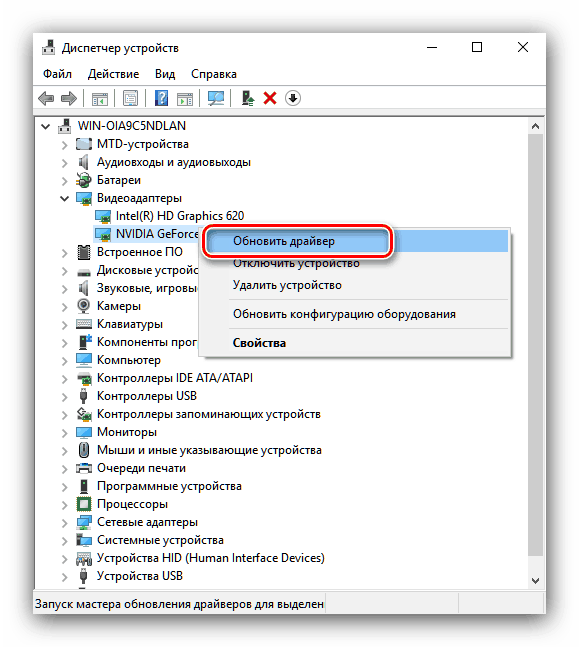
Урок: як оновити драйвера за допомогою системних засобів
Висновок
Незважаючи на різноманітність представлених методів отримання драйверів для GTX 750 Ti, всі вони призводять до одного і того ж результату.




